
Полезное:
Как сделать разговор полезным и приятным
Как сделать объемную звезду своими руками
Как сделать то, что делать не хочется?
Как сделать погремушку
Как сделать так чтобы женщины сами знакомились с вами
Как сделать идею коммерческой
Как сделать хорошую растяжку ног?
Как сделать наш разум здоровым?
Как сделать, чтобы люди обманывали меньше
Вопрос 4. Как сделать так, чтобы вас уважали и ценили?
Как сделать лучше себе и другим людям
Как сделать свидание интересным?

Категории:
АрхитектураАстрономияБиологияГеографияГеологияИнформатикаИскусствоИсторияКулинарияКультураМаркетингМатематикаМедицинаМенеджментОхрана трудаПравоПроизводствоПсихологияРелигияСоциологияСпортТехникаФизикаФилософияХимияЭкологияЭкономикаЭлектроника

Теоретические аспекты
|
|
В каждую ячейку пользователь может ввести одно из следующих возможных видов: символьные, числовые, формулы и функции.
Символьные (текстовые) данные могут включать в себя алфавитные, числовые и специальные символы.
Числовые состоят из набора цифр. Единственным исключением является десятичная точка (запятая) и знак числа, стоящий перед числом («+», «-»).
Формулы состоит из арифметических, логических и прочих действий, производимых с данными из других ячеек.
Например, =А5+3.
=СУММ(F1..F9)
=$D$5*(L10-K10)
Функции представляют собой программу с уникальным именем, для которой пользователь должен задать конкретные значения аргументов функций, стоящих в скобках после ее имени. Функцию можно считать частным случаем формулы. Различают статистические, логические, финансовые и другие функции.
Например, =СРЗНАЧ(А1..А5)
=МИН(B5:H13)
=0,85*СЧЁТ(B5:G18)
Правила ввода формул:
- ввод формул всегда начинается со знака «=».
- адреса ячеек пишутся латинскими буквами.
Формула может включать в себя следующие элементы:
- функция – стандартная формула, которая возвращает результат определенных действий над значениями, выступающими в качестве аргументов. Функции позволяют упростить формулы в ячейках листа, особенно если они длинные или сложные. Функции в Excel делятся на категории: математические, статистические, финансовые, дата и время и т.д.
- ссылка на ячейки активного листа, а также на ячейки других листов.
- операторы – знак или символ, задающий тип вычисления в формуле.
- константы – постоянное (не вычисляемое значение), введенное непосредственно в формулу. Формула и результат вычисления формулы константами не являются.
Например, =СУММ(А1:А10)/А3^2.
- Функция СУММ(А1:А10) возвращает значение суммы чисел диапазона А1:А10.
- Ссылка на ячейку А3 возвращает значение ячейки А3.
- Оператор ^ возводит число в степень, а / выполняет деление.
- Число 2 являются константами.
Практические задания
1. Ввод формул
Задание
Открыть ранее созданный документ lab_excel1.xls и на Листе1 в ячейку F3 ввести формулу, результатом которой будет являться сумма оценок каждого ученика по всем предметам.
Для ввода функции воспользуемся Мастером функций (Вставка → Функция). В появившемся диалоговом окне выбирать категорию функций (Математические), в появившемся списке находим СУММ. Внизу окна можно ознакомиться с описанием выделенной функции.

Следующий шаг: необходимо указать аргументы для выбранной функции, для этого удерживая левую кнопку мыши выделить Диапазон ячеек для суммирования (А3:E3). По окончании ввода нажмите ОК.

В ячейке G3 необходимо получить значение среднего балла каждого ученика по всем предметам, т.е. сумма баллов каждого ученика (данные ячейки F3) деленное на количество предметов (3). Таким образом, формула, записанная в ячейке G3, будет выглядеть как = F3/3.
Далее, используя маркер автозаполнения скопировать формулы из ячеек F3, G3 во все нижние ячейки до ячеек F7, G7. Для этого выделить ячейки F3, G3 и удерживая левую кнопку мыши на маркере автозаполнения, заполнить ячейки формулами.

В Строке 8 необходимо подсчитать средний балл класса по каждому предмету. Для этого воспользуемся стандартной функцией среднее значение из диапазона.
Активная ячейка С8. На панели инструментов Стандартная нажмите раскрывающийся список рядом с кнопкой Автосумма и выберите Среднее. Убедившись, что в ячейке C8 введены верные аргументы (диапазон С3:С7), завершите ввод нажатием кнопки Enter на клавиатуре.
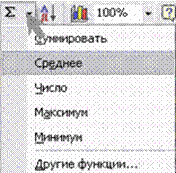

Используя маркер Автозаполнения скопировать формулы в ячейки D8, E8.
Скройте столбец F (см. Скрытие и отображение листов, столбцов и строк).

Выбор любых функций выполняет по вышеописанному алгоритму. Значения некоторых часто используемых функции следующие:
МИН - возвращает минимальное значение из списка аргументов;
=МИН(C14:I25)
МАКС - возвращает максимальное значение из списка аргументов;
=МАКС(B13:F20)
СРЗНАЧ - возвращает среднее (арифметическое) своих аргументов, которые могут быть числами или именами, массивами или ссылками на ячейки с числами; =СРЗНАЧ(B13:H13)
СЧЕТ – посчитывает количество чисел в списке аргументов:
=СЧЁТ(C13:F35)
ЕСЛИ – проверяет, выполняется ли условие, и возвращает одно значение, если оно выполняется, и другое значение, если нет.
=ЕСЛИ(A2>5;100;50)
2. Форматирование числовых данных
Отображаемые и хранимые значения
- Значения, которые отображаются в ячейке на рабочем листе, называются выводимыми или отображаемыми значениями.
- Значения, которые хранятся в ячейках и выводятся в строке формул, называются хранимыми значениями.
- Отображаемые и хранимые числовые значения не всегда в точности совпадают. Например, в ячейке хранится число, введенное с точностью до 5 знаков, а отображается на экране по заданному числовому формату только с точностью до 2 знаков.
- Если ширина ячейки недостаточна для вывода числа, Excel может вывести либо округленное значение, либо число в экспоненциальной форме, либо строку символов ###### (число в памяти сохраняется полностью) В таком случае следует увеличить ширину ячейки (столбца).
- Если введенные в ячейку символы образуют число, то они выравниваются по правому краю ячейки, если не образуют, т.е. воспринимаются как текст, то – по левому.
Date: 2015-05-23; view: 631; Нарушение авторских прав